Solusi: Driver media tidak ada selama instalasi Windows sepuluh

Hal pertama yang pertama. Sebelum melanjutkan dengan langkah-langkah, kami sarankan Anda memeriksa persyaratan dalam sistem karena Windows 10. Selain menerapkan ini pada konfigurasi sistem Secara default, kami juga menyarankan untuk memperbarui BIOS Anda sebelum melakukan instalasi bersih. Windows 10) Untuk semua alasan khusus, tidak semua flash drive USB yang kompatibel (ruang penyimpanan 6 GB) memuat file instalasi. Jika Anda memiliki flash drive USB pengganti, coba instal lagi dan coba instal Windows 10 kali lagi. Anda dapat menggunakan alat pembuatan media atau aplikasi pihak ketiga untuk melakukannya. Untuk semua masalah yang terkait dengan perangkat USB eksternal, Anda pasti akan menemukan solusinya di katalog khusus kami. itu Windows 10 Bug Center penuh dengan artikel ahli dan panduan lengkap tentang cara memperbaikinya Windows 10 Kesalahan Anda dapat menggunakannya sebagai informasi utama Anda tentang topik tersebut.

Seiring waktu, instal go Windows Itu adalah jalan-jalan di taman. Orang yang mengingat Windows XP dan proses instalasi yang lama lalu demoralisasi mencari driver? Untungnya, ini adalah hal-hal dari masa lalu.
Tapi meskipun begitu Windows Instalasi sangat sederhana, ada beberapa kesalahan, seperti Driver media tidak ada… pesan yang mencegah pengguna melanjutkan di layar Instal Sekarang.
Media penginstalan USB melakukan booting dengan baik, tetapi penginstalan gagal karena kurangnya driver hub USB. Hari ini, kami memberikan beberapa solusi untuk membantu Anda memperbaiki masalah ini. Lihat di bawah ini.
Bagaimana cara memperbaiki driver multimedia komputer Anda yang hilang? Windows sepuluh?
- Pastikan Anda mengikuti Windows 10 persyaratan Coba ubah hub USB di tengah jalan Coba drive USB yang berbeda dan gunakan hanya port USB 2.0 Setel opsi USB ke Otomatis dan nonaktifkan USB lama jika tersedia. Coba gunakan Rufus alih-alih DVD atau alat media
1: Pastikan untuk mengikuti Windows 10 permintaan
Hal pertama yang pertama. Sebelum melanjutkan dengan langkah-langkah, kami sarankan Anda memeriksa persyaratan dalam sistem karena Windows 10. Selain menerapkan ini pada konfigurasi sistem Secara default, kami juga menyarankan Anda untuk memperbarui BIOS Anda (jika pembaruan tersedia) sebelum melakukan instalasi bersih. Windows sepuluh)
Ini adalah persyaratan minimum untuk sistem yang harus dipenuhi untuk implementasi Windows sepuluh:
UPC: 1 gigahertz (GHz) atau prosesor atau SoC yang lebih cepat BINGKAI: 1 gigabyte (GB) untuk 32-bit atau 2 GB untuk 64-bit HDD ruang: 16 GB untuk OS 32-bit 20 GB untuk OS 64-bit GPU: DirectX 9 atau lebih baru dengan komandan WDDM 1.0 menampilkan: 800 × 600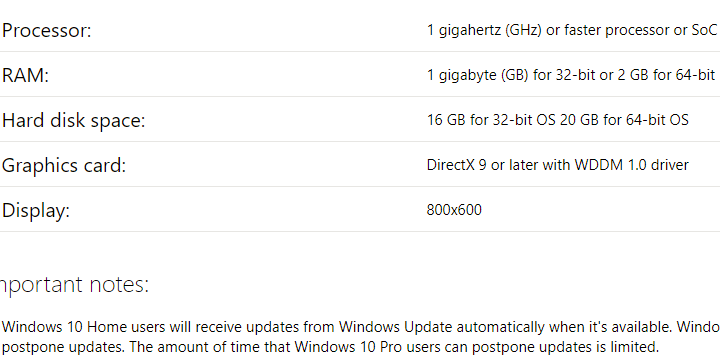
Tentu saja, untuk mencapai alur kerja yang berkelanjutan, yang terbaik adalah memiliki setidaknya 2 GB RAM (3 untuk versi 64-bit) dan kekuatan pemrosesan yang jauh lebih baik.
2: Coba ganti hub USB di tengah jalan
Ini bukan masalah baru. Dimana tidak lama. Banyak pengguna mendapatkan kesalahan selama instalasi bersih Windows 7 dan juga Sekarang tampaknya pengguna tertentu telah memberikan solusi untuk Windows 7 masalah instalasi, semoga berlaku untuk Windows 8 atau dalam hal ini, Windows sepuluh)
Secara khusus, dia dapat melewati layar kesalahan dengan solusi yang cerdik. Berikut kami jelaskan cara melakukannya sendiri:
- Buat instalasi USB menggunakan Media Creation Tool atau Rufus. Mulai dari perangkat dan tunggu file dimuat. Pilih pengaturan Anda dan klik Instal Sekarang. Ketika terjadi kesalahan, klik Batal, lepaskan perangkat USB dan sambungkan ke port USB lain. Klik Instal ulang dan semuanya akan berfungsi dengan baik.
Ini seharusnya berfungsi, tetapi kami perlu menekankan bahwa ini terutama untuk pengguna yang diinstal Windows 10 pada mesin yang ditentukan sebelumnya.
3: Coba stik USB yang berbeda dan gunakan port USB 2.0 berpemilik
Untuk beberapa alasan, tidak semua flash drive USB yang kompatibel (ruang penyimpanan 6 GB) memuat file instalasi. Jika Anda memiliki flash drive USB pengganti, coba instal lagi dan coba instal Windows 10 kali lagi. Anda dapat menggunakan alat pembuatan media atau aplikasi pihak ketiga untuk melakukannya.
Jika Anda belum pernah menginstal Windows 10 sebelumnya pada komputer yang diberikan, BIOS mungkin tidak memuat pengaturan pengaturan jika Anda menggunakan Port USB 3.0. Jadi pastikan untuk tetap menggunakan port USB 2.0 secara eksklusif selama instalasi Windows 10. Port USB 3.0 mudah dikenali dengan strip biru di dalamnya.
4: Setel opsi USB ke Otomatis dan nonaktifkan USB lama jika tersedia
Menonaktifkan/mengaktifkan beberapa opsi yang tersedia di BIOS membantu beberapa pengguna untuk melewati kesalahan. Pertama dan terpenting jika Anda menginstal versi 64 bit Windows 10, Kami merekomendasikan untuk menonaktifkan pengaturan Legacy USB dan Legacy BIOS di BIOS (UEFI).
Juga, pastikan Anda mengaktifkan AHCI sebelum menghubungkan perangkat instalasi flash.
Sekarang Anda dapat membaca artikel kami tentang BIOS dan cara menggunakannya.
Beberapa instalasi modern memungkinkan pengguna untuk mengaktifkan opsi USB to USB 3.0 saja. Kami sarankan untuk mengaturnya ke Otomatis. Jika Anda memiliki opsi seperti itu di menu BIOS/UEFI, tentu saja.
5: Coba gunakan Rufus daripada DVD atau alat pembuatan media
Pada akhirnya, jika Anda tidak bisa melakukannya, memulai dari awal dengan Rufus bisa menjadi jalan keluar Anda. Meskipun alat pembuatan media yang disediakan oleh Microsoft biasanya berfungsi dengan baik, kami menyarankan Anda untuk mencoba alternatifnya.
Jika Anda menghapus opsi saat menginstal Windows 10 dari USB flash, hanya menguji DVD. Anda dapat mengunduh file ISO dan membakarnya ke DVD hanya dengan Windows Sumber Daya Kondisi yang paling penting adalah Anda memiliki DVD-ROM yang tersedia.
Solusi berkelanjutan lainnya adalah meningkatkan ke Windows jam 10 Windows 7/ /8.1 dengan alat pembuatan media melalui sistem dan lakukan instalasi bersih lagi nanti.
Anda harus. Jika Anda memiliki solusi atau pertanyaan terkait karyawan, pastikan untuk memberi tahu kami di bagian komentar di bawah.
FAQ: Baca lebih lanjut tentang driver media yang hilang
Bagaimana cara memperbaiki driver media yang hilang?
Berikut adalah beberapa solusi yang dapat Anda coba untuk memecahkan masalah: cabut dan sambungkan kembali perangkat USB, coba port USB yang berbeda, ubah pengaturan BIOS dan ubah format file ISO.
Driver media yang hilang yang dibutuhkan komputer Anda adalah masalah umum saat Anda mencoba melakukan instalasi bersih. Windows 10 dengan media instalasi. Medianya bisa DVD, USB atau HDD. Oleh karena itu, driver media adalah driver media yang Anda gunakan untuk menginstal Windows.
Bagaimana cara menemukan driver yang hilang?
Klik Windows tombol dan ketik Windows Menyegarkan. Klik Windows Perbarui pengaturan dan klik tombol Periksa Pembaruan. Windows itu memindai komputer Anda untuk mencari driver yang hilang.
Dari editor Note: Posting ini awalnya diterbitkan pada April 2019 dan sejak itu diperbarui dan diperbarui pada April 2020 untuk memberikan kesegaran, akurasi, dan kelengkapan.




